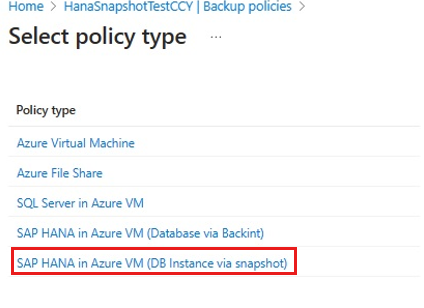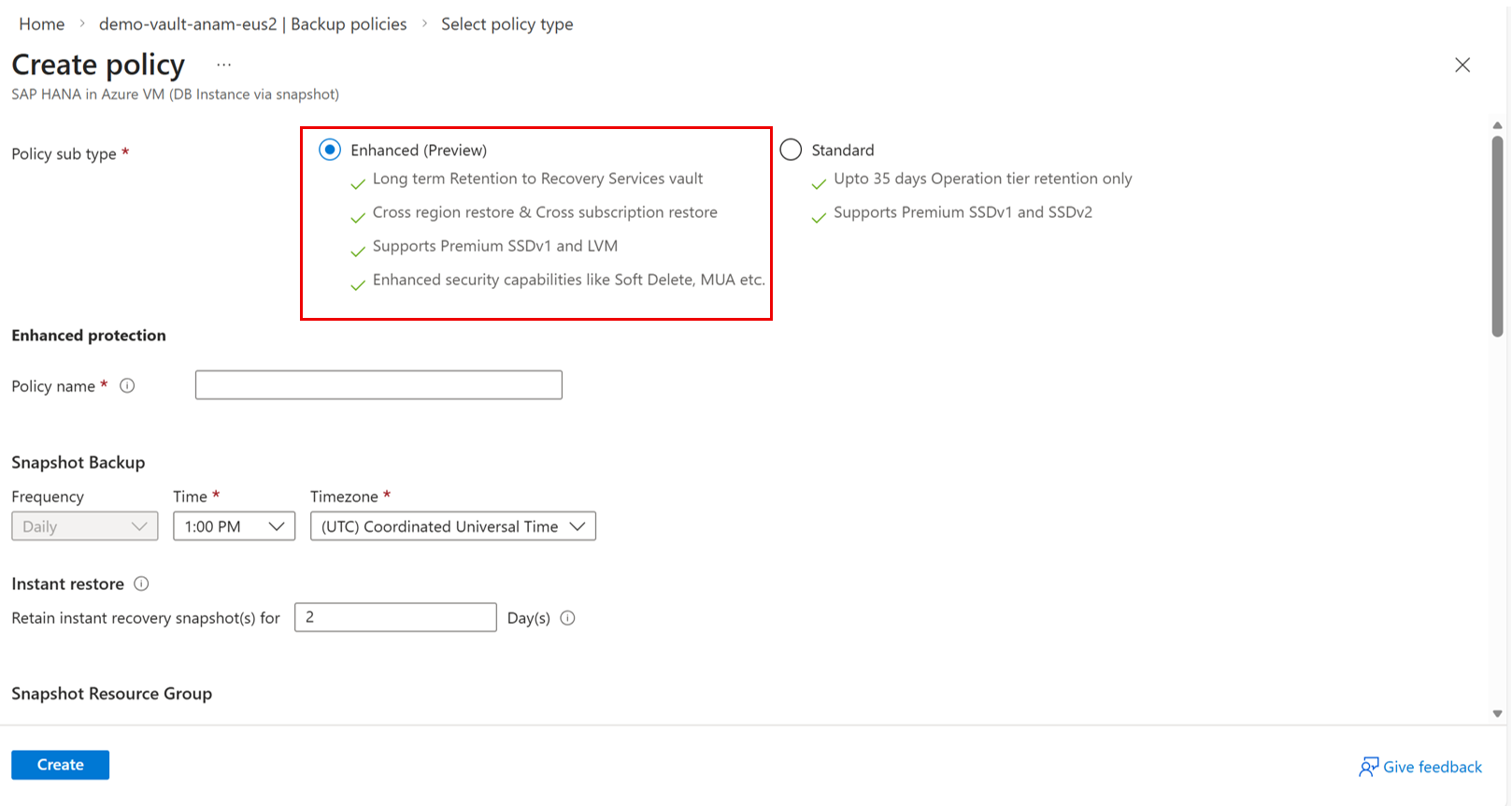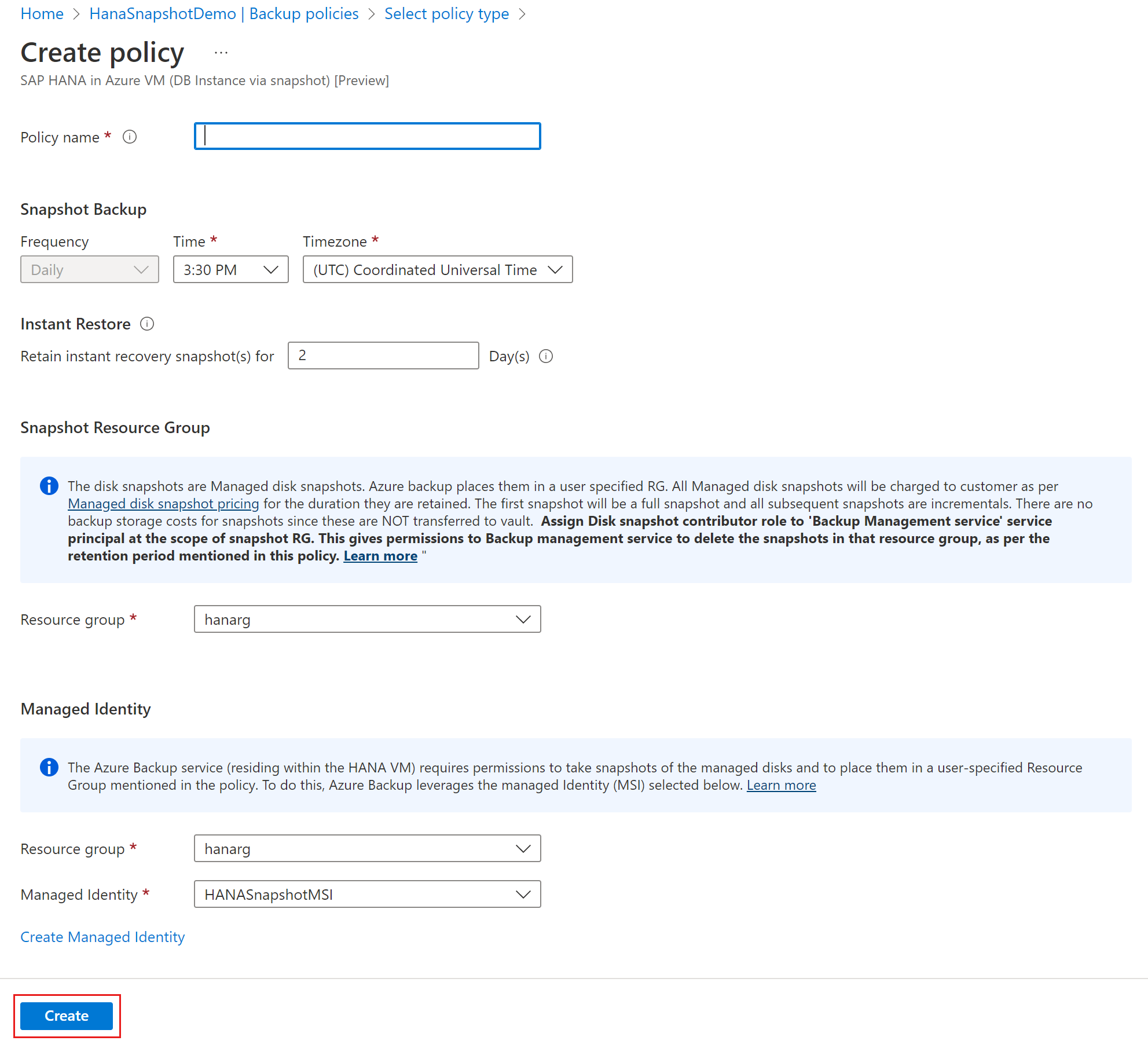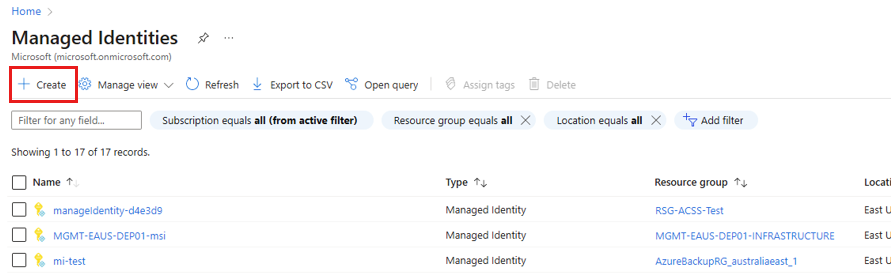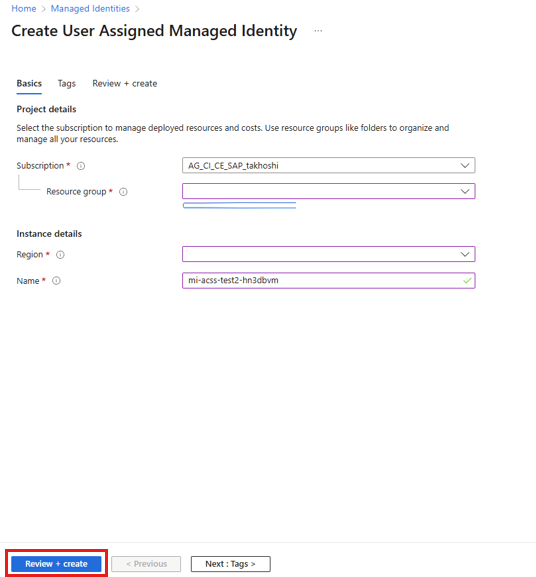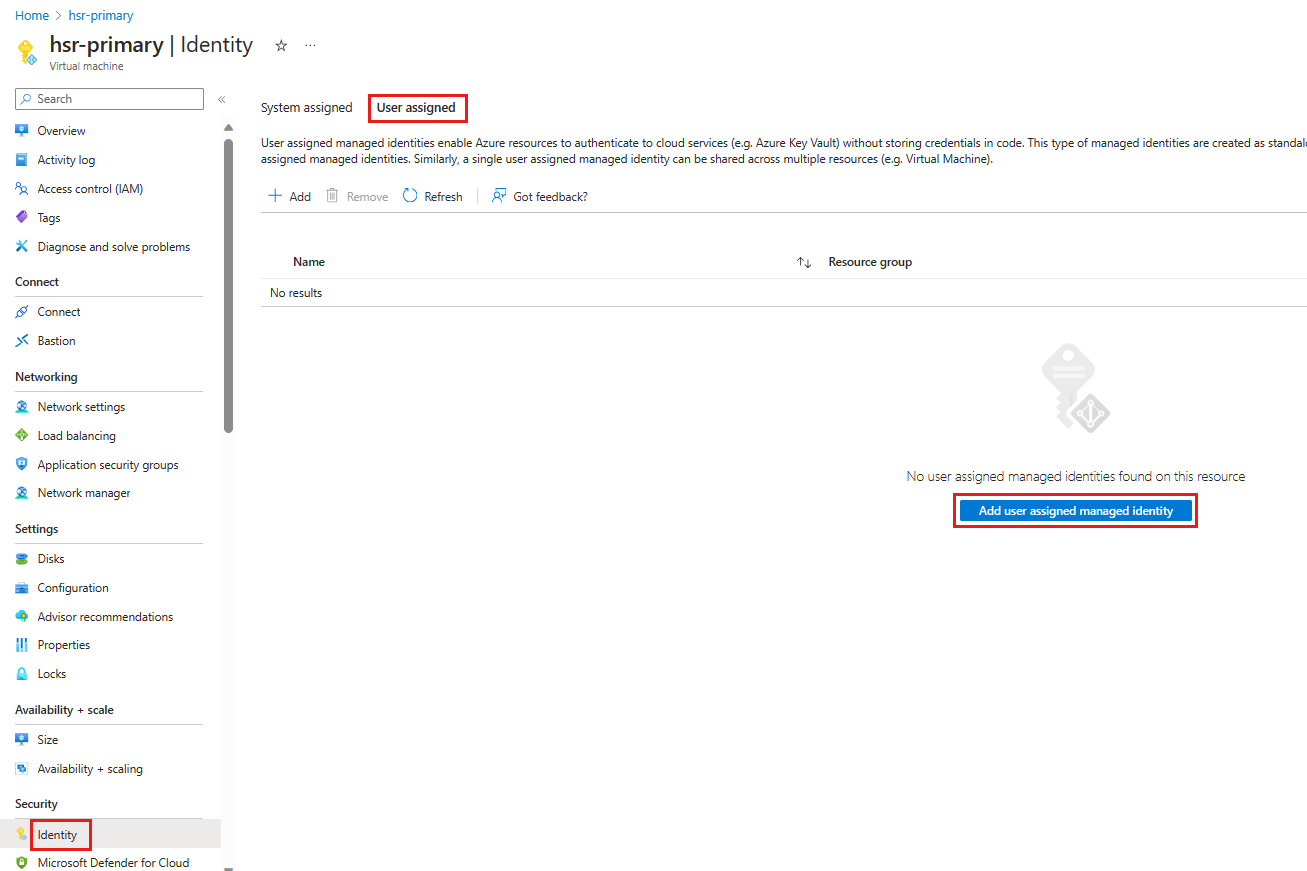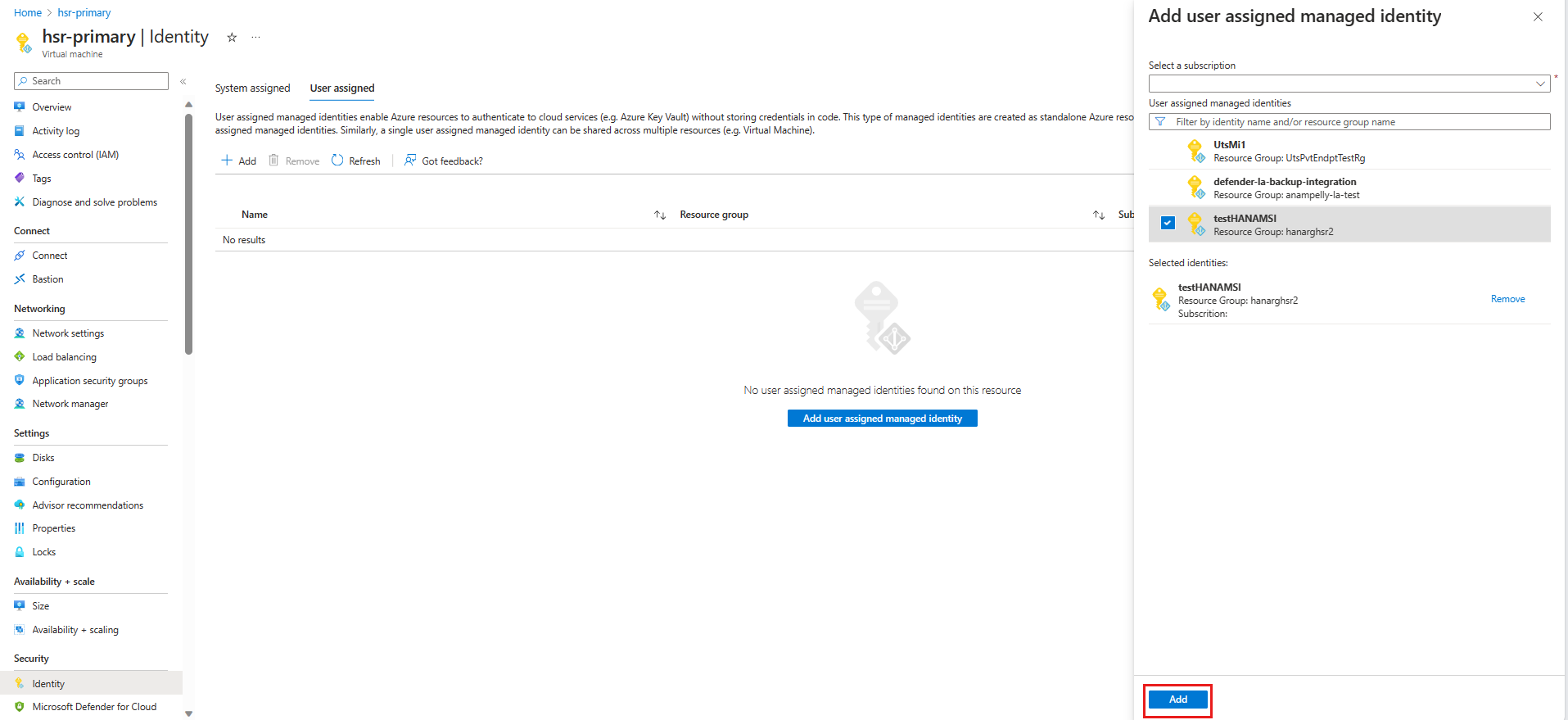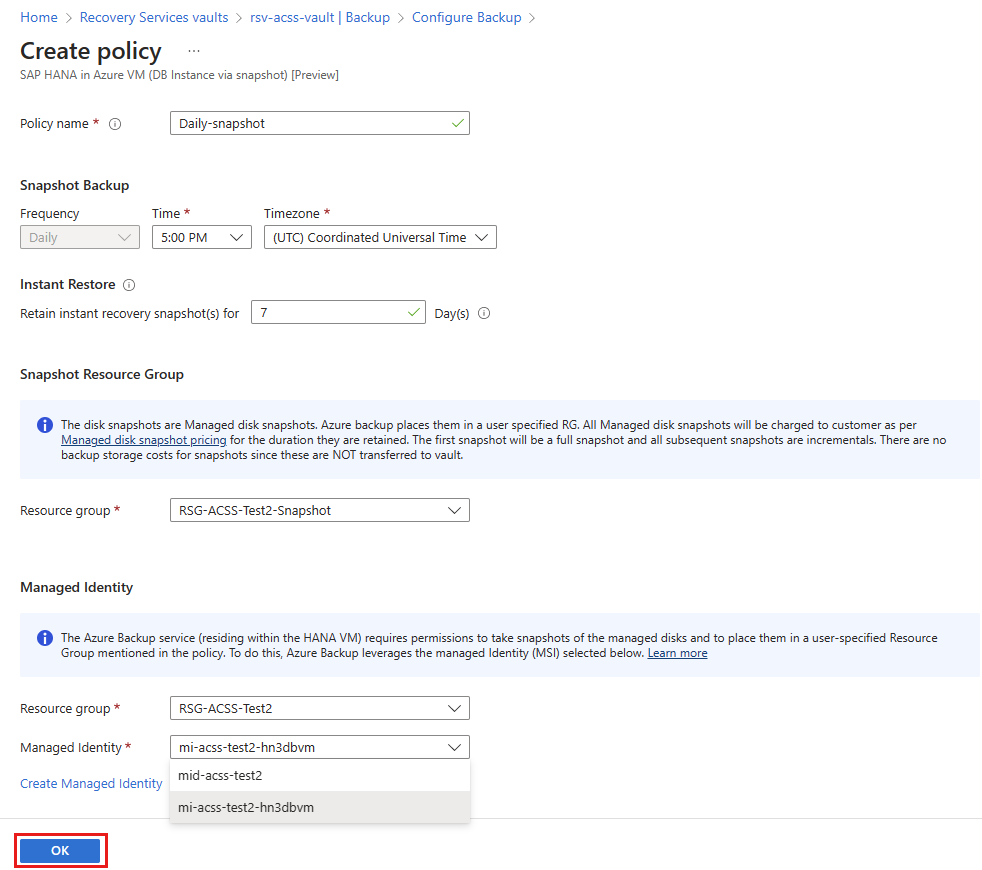本文介绍如何将 Azure VM 上运行的 SAP HANA 数据库实例备份到 Azure 备份恢复服务保管库。
Azure 备份现在对整个数据库实例执行基于 SAP HANA 存储快照的备份。 备份将 Azure 托管磁盘的完整或增量快照与 HANA 快照命令相结合,以提供即时 HANA 备份和还原。
注意
- 现在,可以使用 HANA 快照备份的增强备份策略(预览版) 将快照备份存储在恢复服务保管库中。 这提供了 SAP HANA 快照备份的所有保管库级别功能,例如不可变性、软删除、跨区域还原等。 此策略还可确保从 即时级更快地恢复。
- 对于定价,根据 SAP 公告,必须执行每周完整备份 + 日志流式处理/基于 Backint 的备份,以便应用现有受保护的实例费用和存储成本。 对于快照备份,Microsoft Azure 备份创建的快照数据保存在存储帐户中,并产生快照存储费用。 因此,除了流式处理/Backint 备份费用外,还需对快照中存储的每 GB 数据收费,这是单独收费的。 详细了解快照定价和流式处理/基于 Backint 的备份定价。
有关支持的配置和方案的详细信息,请参阅 SAP HANA 备份支持矩阵。
开始之前
Policy
根据 SAP 规则,必须对实例中的所有数据库运行每周完整备份。 目前,创建策略时,还必须备份数据库的日志。 由于快照每天都会发生,我们认为数据库策略中没有必要设置增量或差异备份。 因此,数据库实例中需要受快照保护的所有数据库都应当具备只有“仅每日完整备份 + 日志备份”的数据库策略,以及实例级别的每日快照。
重要
备份策略摘要:
- 在将每日快照应用于数据库实例之前,始终使用数据库策略保护实例中的所有数据库。
- 确保所有数据库策略仅涉及“每周完整备份 + 日志备份”,而不涉及差异/增量备份。
- 不要对这些数据库触发基于 Backint 的流式处理按需差异/增量备份。
备份所需的权限
必须为驻留在 HANA 虚拟机 (VM) 中的 Azure 备份服务分配所需的权限,才能创建托管磁盘快照并将其放在策略中提到的用户指定资源组中。 为此,可以使用源 VM 的系统分配的托管标识。
下表列出了资源、权限和范围。
| 实体 | 内置角色 | 权限范围 | 说明 |
|---|---|---|---|
| 源 VM | 虚拟机参与者 | 配置和运行 HANA 快照备份的备份管理员 | 配置 HANA 实例 |
| 源磁盘资源组(其中包含用于备份的所有磁盘) | 磁盘备份读取者 | 源 VM 的系统分配的托管标识 | 创建磁盘快照 |
| 源快照资源组 | 磁盘快照参与者 | 源 VM 的系统分配的托管标识 | 创建磁盘快照并将其存储在源快照资源组中 |
| 源快照资源组 | 磁盘快照参与者 | 备份管理服务 | 删除源快照资源组中的旧快照。 |
分配权限时,请注意以下事项:
使用的凭据应该有权向其他资源授予角色,并且应该是所有者或用户访问管理员,如分配用户角色的步骤中所述。
在备份配置过程中,可以使用 Azure 门户为快照资源组的备份管理服务主体分配除磁盘快照参与者以外的所有上述权限。 需要手动分配此权限。
将资源组指定或分配到 Azure 备份后,建议不要更改它们,因为这样可以更轻松地处理权限。
了解快照还原所需的权限,以及SAP HANA 实例快照备份体系结构。
建立网络连接
了解HANA 实例快照所需的网络配置。
创建恢复服务保管库
恢复服务保管库是一个管理实体,用于存储一段时间内创建的恢复点。 它提供用于执行备份相关作的接口。 这些操作包括按需备份、执行还原和创建备份策略。
若要创建恢复服务保管库,请执行以下操作:
登录 Azure 门户。
搜索“备份中心”,然后转到“备份中心”仪表板。
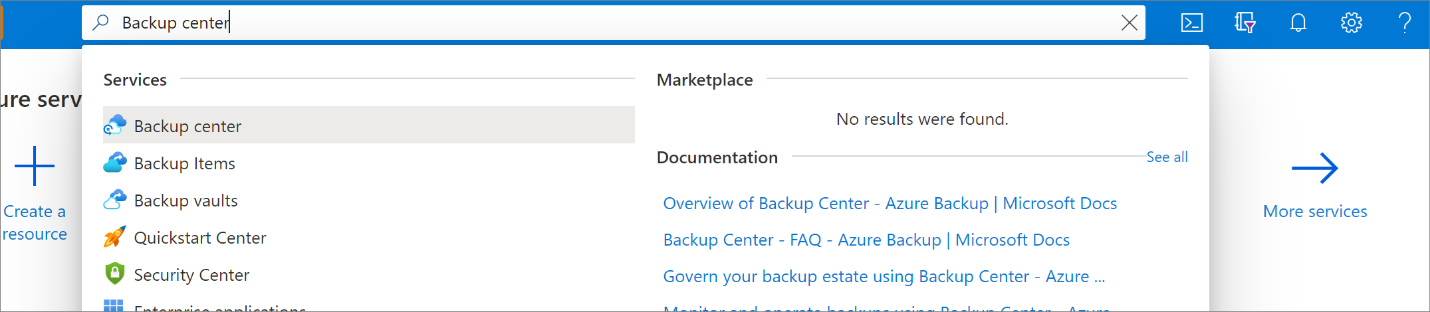
在“ 概述 ”窗格中,选择“ + 保管库”。
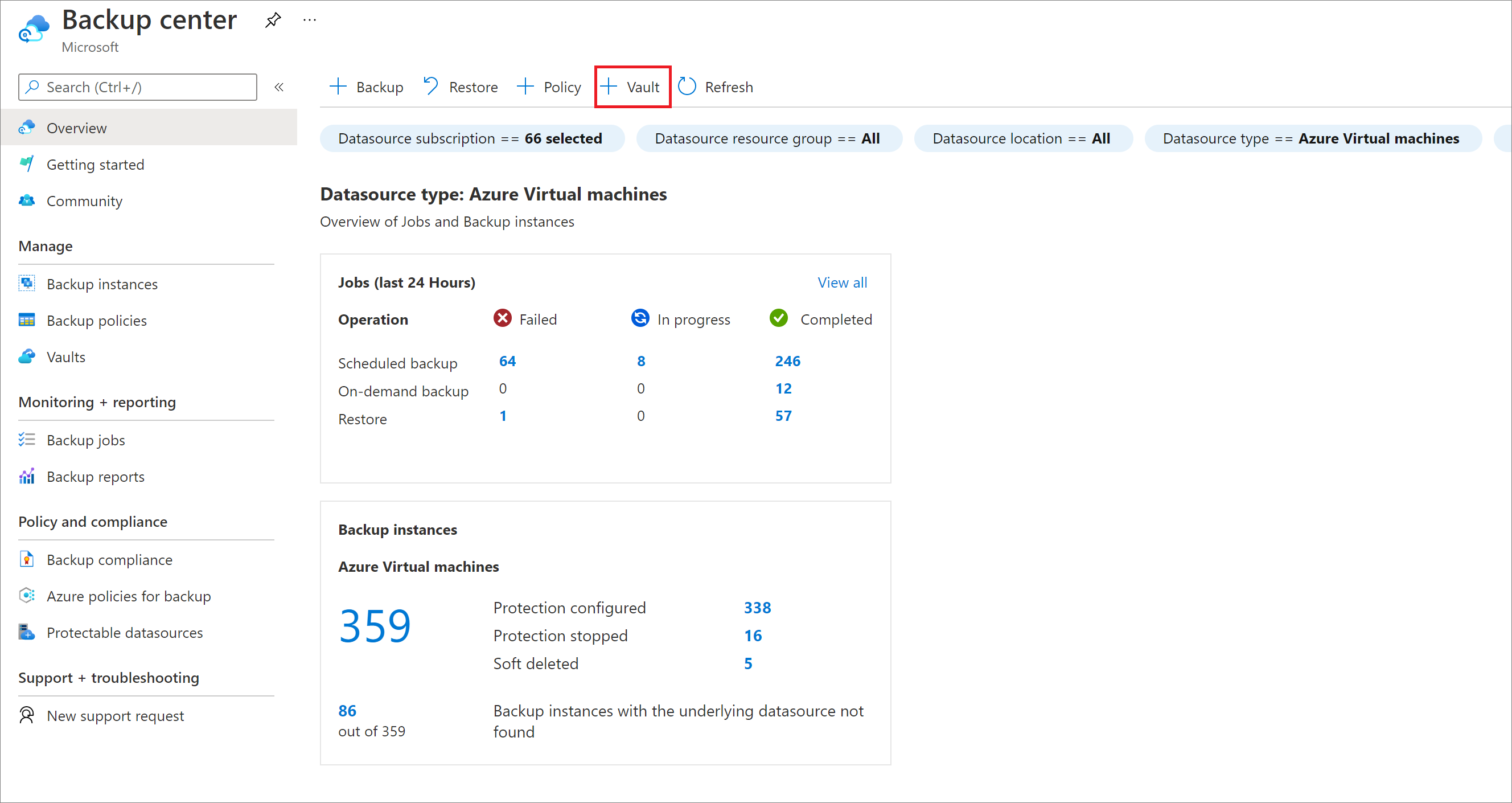
选择“恢复服务保管库”>“继续”。
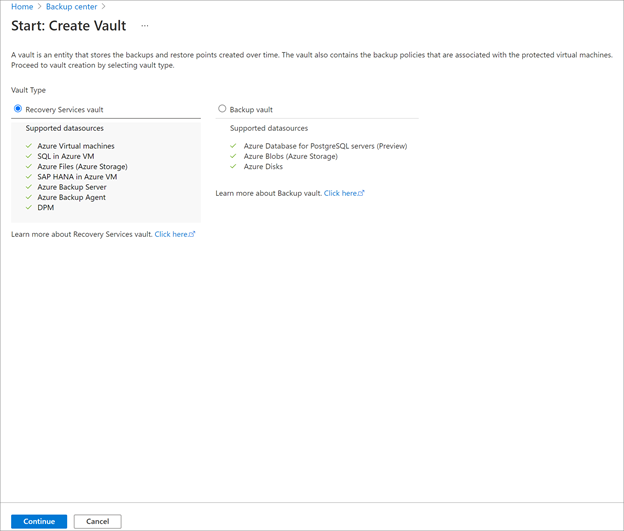
在“恢复服务保管库”窗格中输入以下值:
订阅:选择要使用的订阅。 如果你仅是一个订阅的成员,则会看到该名称。 如果不确定要使用哪个订阅,请使用默认订阅。 仅当工作或学校帐户与多个 Azure 订阅相关联时,才会显示多个选项。
资源组:使用现有资源组,或创建一个新的资源组。 若要查看订阅中可用资源组的列表,请选择“ 使用现有资源组”。 然后在下拉列表中选择资源。 若要创建新的资源组,请选择“新建”并输入新资源组的名称。 有关资源组的详细信息,请参阅 Azure 资源管理器概述。
保管库名称:输入一个易记名称,用于标识此保管库。 名称对于 Azure 订阅必须是唯一的。 指定的名称应至少包含 2 个字符,最多不超过 50 个字符。 名称必须以字母开头且只能包含字母、数字和连字符。
区域:为保管库选择地理区域。 若要创建保管库来保护任何数据源,该保管库必须位于数据源所在的区域。
重要
如果不确定数据源的位置,请关闭该窗口。 在门户中访问你的资源列表。 如果数据源位于多个区域中,请为每个区域创建恢复服务保管库。 先在第一个位置创建保管库,然后再在其他位置中创建保管库。 无需指定存储帐户来存储备份数据。 恢复服务保管库和 Azure 备份会自动处理该步骤。
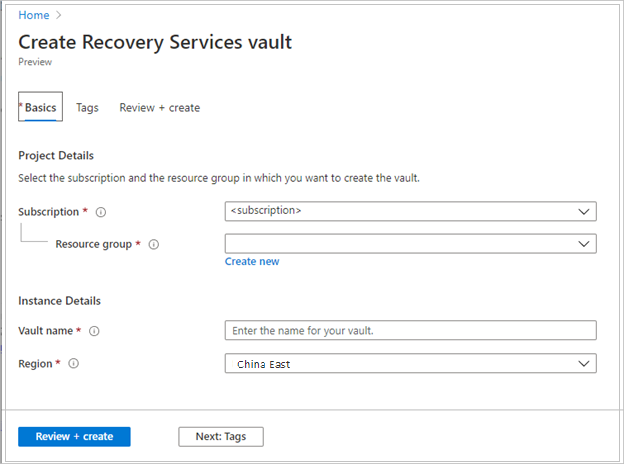
提供值后,选择“ 查看 + 创建”。
要完成恢复服务保管库的创建,请选择“创建”。
创建恢复服务保管库可能需要一段时间。 可在右上方的“通知”区域监视状态通知。 创建保管库后,它会显示在“恢复服务保管库”的列表中。 如果没有显示保管库,请选择“刷新”。
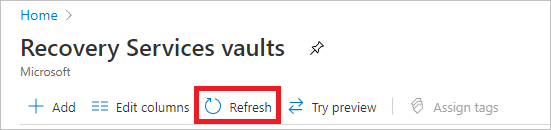
Azure 备份现在支持不可变保管库,可帮助确保在创建恢复点后,无法根据备份策略在到期之前删除它们。 你可以使不可变性不可逆,以最大程度地保护备份数据免受各种威胁,包括勒索软件攻击和恶意参与者。 详细了解 Azure 备份不可变保管库。
创建策略
若要创建 SAP HANA 数据库实例备份策略,请执行以下步骤:
在 Azure 门户中,选择恢复服务保管库。
在“备份”下选择“备份策略”。
选择添加。
在“选择策略类型”窗格中,选择“Azure VM 中的 SAP HANA(通过快照的 DB 实例)”。
在“ 创建策略 ”窗格中,选择 “策略”子类型。 选择 增强型(预览版) 策略以在恢复服务保管库中长期保留快照备份,并利用其他安全功能,例如不可变性、软删除、MUA 等。
在 “创建策略 ”窗格中,输入以下详细信息:
策略名称:输入唯一的策略名称。
快照备份:在下拉列表中设置备份的“时间”和“时区”。 默认设置为“10:30 PM”和“协调世界时(UTC)”。
注意
Azure 备份目前仅支持“每日”备份。
即时还原:设置 1 天到 35 天的恢复快照保留期。 默认值为 2。
资源组:在下拉列表中选择适当的资源组。
保留范围:如果选择 了“增强”(预览版) 作为策略子类型,现在可以提供恢复服务保管库中存储的备份的保留期。 根据需要提供每日、每周、每月和每年备份点的保留期。
托管标识:在下拉列表中选择一个托管标识,以分配创建托管磁盘快照并将其放入在策略中选择的资源组的权限。
还可以为快照备份和还原新建托管标识。 要创建托管标识并将其分配到具有 SAP HANA 数据库的 VM,请执行以下步骤:
需要根据策略为 Azure 备份服务分配删除快照的权限。 其他权限在 Azure 门户中分配。
若要在快照资源组中手动将磁盘快照参与者角色分配给备份管理服务,请参阅使用 Azure 门户分配 Azure 角色。
选择“创建”。
此外,还需要创建 SAP HANA 数据库备份策略。
发现数据库实例
若要发现快照所在的数据库实例,请参阅备份 Azure VM 中的 SAP HANA 数据库。
为 SAP HANA 数据库实例配置快照备份
在按本部分所述配置快照备份之前,请为数据库配置备份。
然后,若要配置快照备份,请执行以下操作:
在恢复服务保管库中,选择“备份”。
选择“Azure VM 中的 SAP HANA”作为数据源类型,选择用于备份的恢复服务保管库,然后选择“继续”。
在“备份目标”窗格中的“步骤 2: 配置备份”下,选择“通过快照备份的数据库实例”,然后选择“配置备份”。
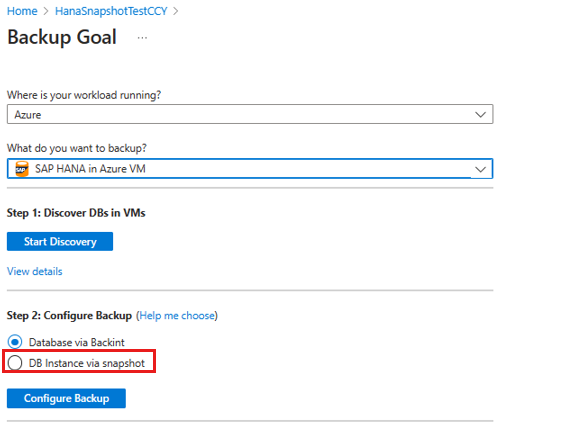
在“配置备份”窗格上的“备份策略”下拉列表中,选择数据库实例策略,然后选择“添加/编辑”以检查可用的数据库实例。
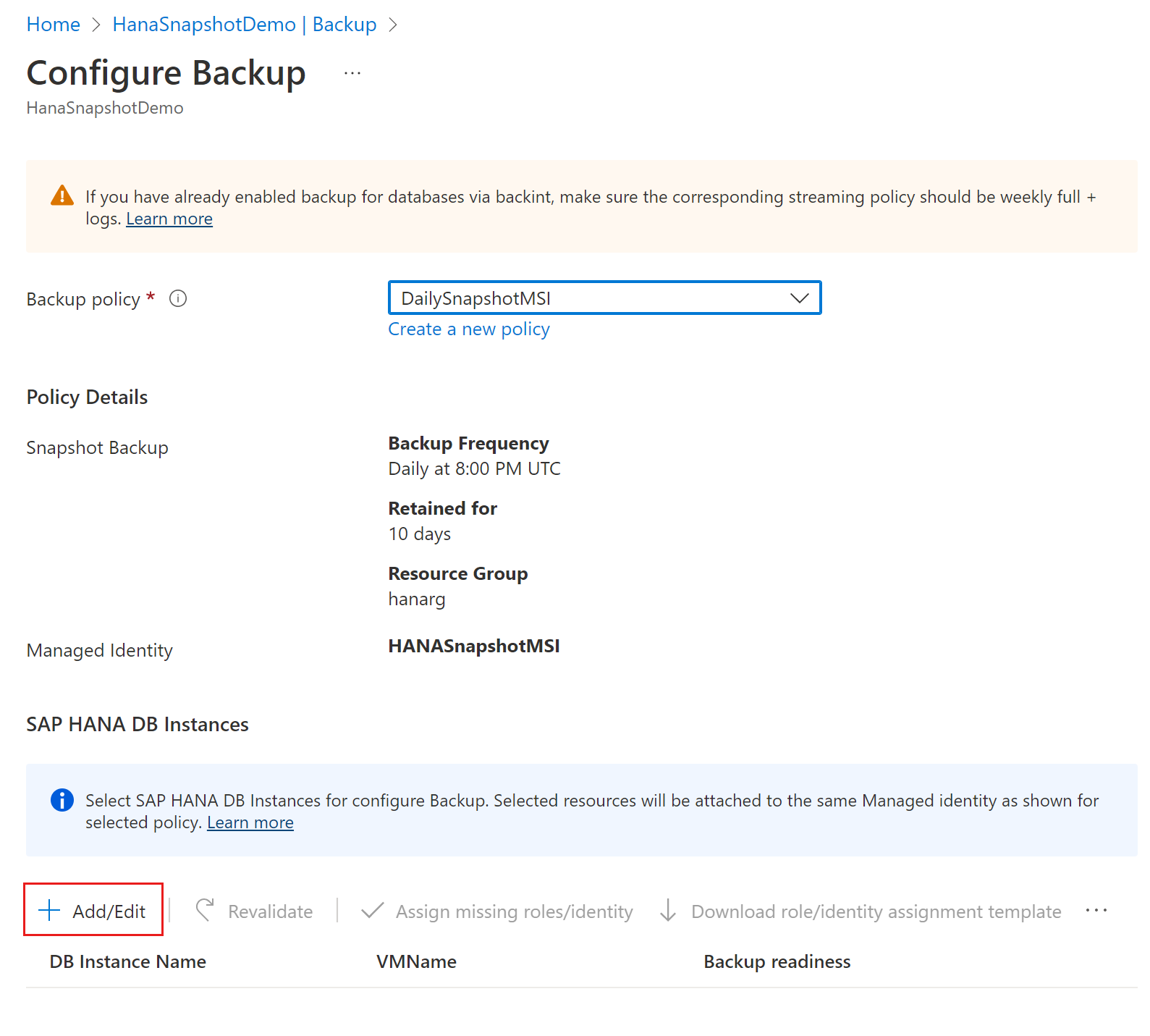
若要编辑数据库实例选择,请选中实例名称对应的复选框,然后选择“添加/编辑”。
在“选择要备份的项”窗格中,选中要备份的数据库实例旁边的复选框,然后选择“确定”。
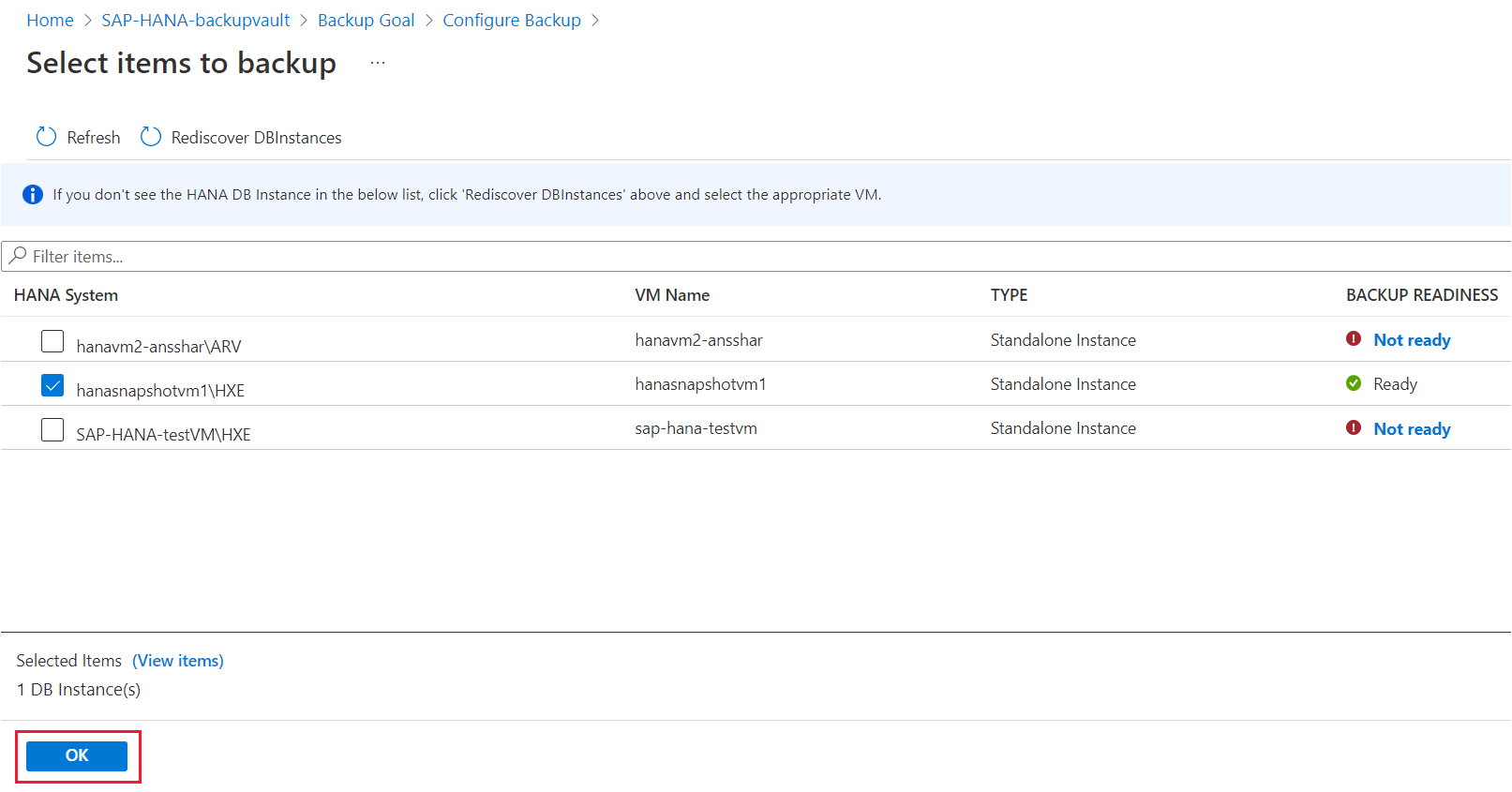
选择要备份的 HANA 实例时,Azure 门户会验证分配到策略的系统分配托管标识是否缺少权限。
如果缺少权限,则你需要选择“分配缺少的角色/标识”来分配所有权限。
然后,Azure 门户会自动重新验证权限,“备份就绪状态”列会将状态显示为“成功”。
备份就绪状态检查结果为“成功”后,选择“启用备份”。
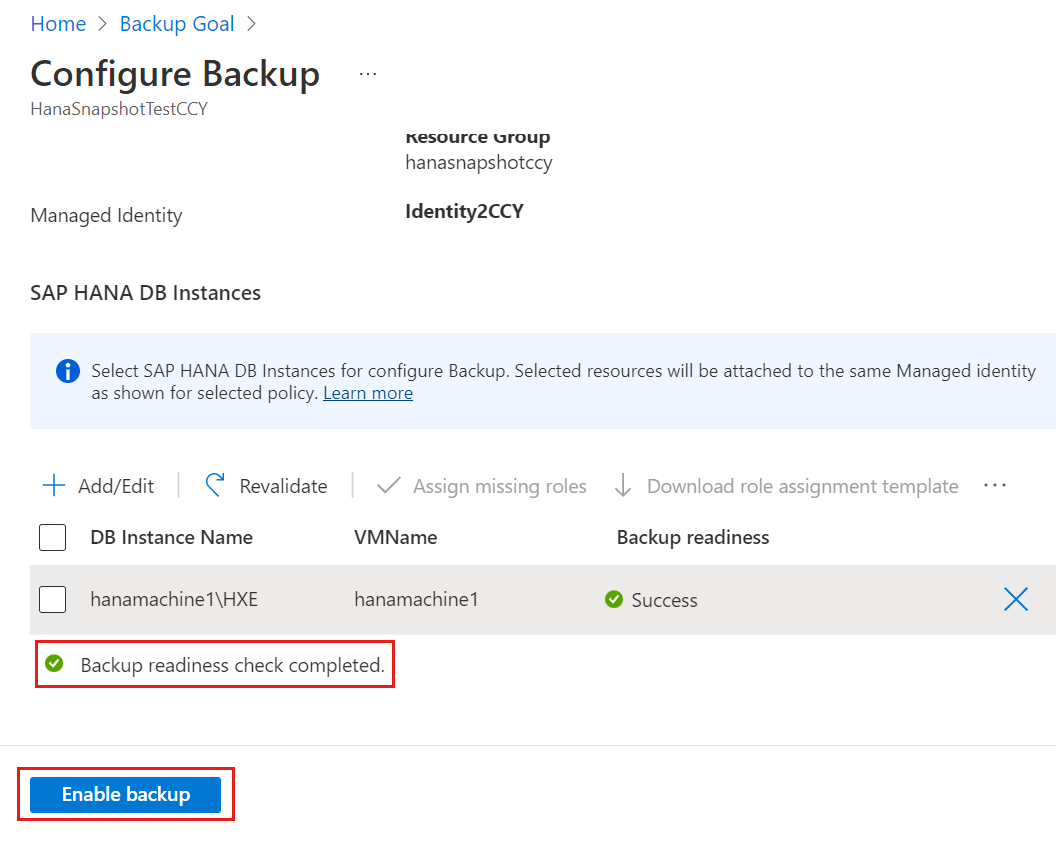
运行 SAP HANA 数据库实例快照的即需备份
若要运行按需备份,请执行以下操作:
在 Azure 门户中,选择恢复服务保管库。
在恢复服务保管库的左侧窗格中,选择“备份项”。
默认已选择“主要区域”。 选择“Azure VM 中的 SAP HANA”。
在“备份项”窗格中,选择 SAP HANA 快照实例旁边的“查看详细信息”链接。
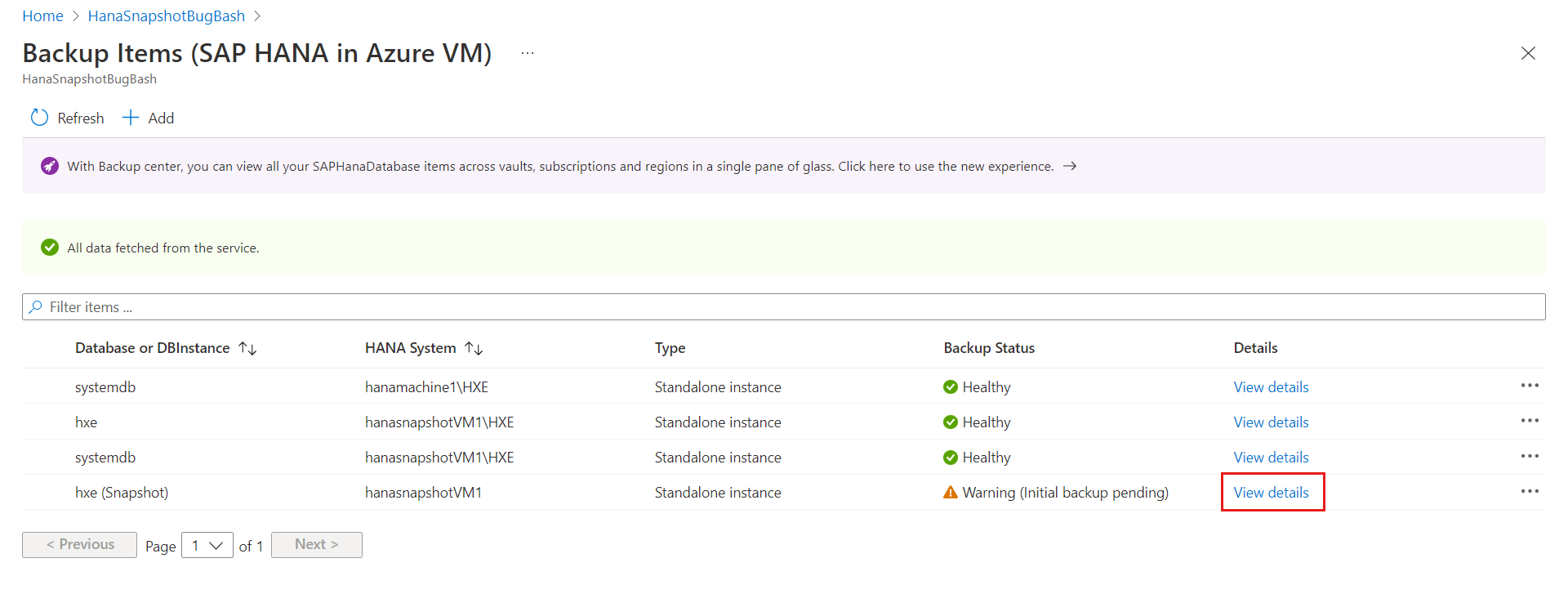
选择“立即备份”。

在“立即备份”窗格中,选择“确定”。
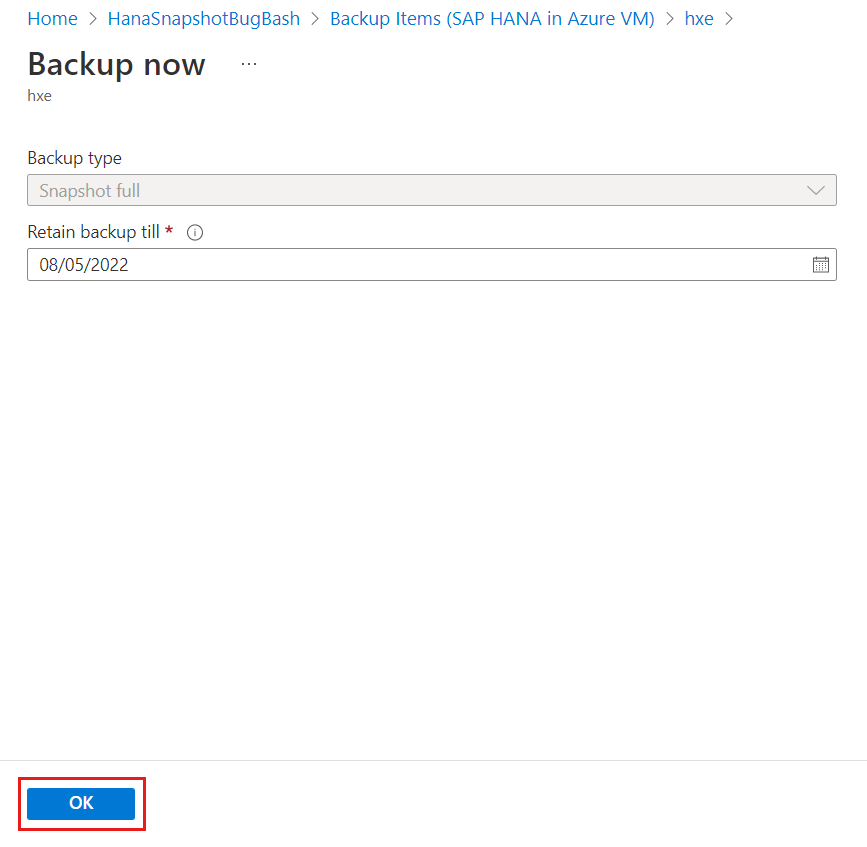
跟踪 SAP HANA 数据库实例快照的备份任务
如果你计划备份或触发按需备份操作以进行跟踪,Azure 备份服务会创建一个作业。 若要查看备份作业状态,请执行以下操作:
在恢复服务保管库的左侧窗格中,选择“备份作业”。
作业仪表板显示过去 24 小时触发的作业的状态。 若要修改时间范围,请选择“筛选”,然后做出所需的更改。
若要查看作业的详细信息,请选择作业名称旁边的“查看详细信息”链接。
后续步骤
了解如何: